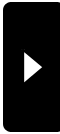2018年03月18日
WindowsではJAVAの問題により、32ビット版のJAVAを利用していましたが、64ビット版で稼働しました。忘備録として。
##################dcm4chee install Manual(JAVA-64bit)##################
#####用意するもの
dcm4chee-2.18.3-mysql
dcm4chee-2.18.1-mysql
jboss-4.2.3.GA-jdk6
MYSQL
jre-8u161-windows-x64
dcm4che-2.0.29-bin
weasis2.6.2
weasis-pacs-connector6.1.3
#################JAVA image IOの修正版-----Linux版のリンクから##################
jai_imageio-1_1/lib/jai_imageio.jar
jai_imageio-1_1/lib/clibwrapper_jiio.jar
jai_imageio-1_1/lib/libclib_jiio.so
このうち,最初の2つは
$DCM4CHEE_HOME/server/default/lib/
へ,最後のは
$DCM4CHEE_HOME/bin/native/
へ上書きコピーするだけでよい
##################JAVAインストール&環境変数####################
pathを追加
C:\Program Files\Java\jre1.8.0_161\bin
ついでにSLQのファイルパス
C:\Program Files\MySQL\MySQL Server 5.7\bin
を追加
JAVA_HOMEを登録
変数:JAVA_HOME
変数値:C:\Program Files\Java\jre1.8.0_161
確認
java -version
set JAVA_HOME
##################フォルダ展開とインストール#####################
c:\apps\以下に展開
dcm4chee-2.18.3-mysql
dcm4chee-2.18.1-mysql
jboss-4.2.3.GA-jdk6
2.18.1から必要なバッチファイルを2.18.3にコピーする。以後2.18.1は不要。削除。
jbossの組み込み
cd C:\apps\dcm4chee-2.18.3-mysql\bin
install_jboss.bat c:\apps\jboss-4.2.3.GA
################MYSQLの設定############################
データベース『pacsdb』を作成
pacsユーザーpacsパスワードにてすべての権限を付与します
mysql> create database pacsdb;
mysql> grant all on pacsdb.* to 'pacs'@'localhost' identified by 'pacs';
テーブルの作成
cd C:\Program Files\MySQL\MySQL Server 5.7\bin
mysql -upacs -ppacs pacsdb < c:\apps\dcm4chee-2.18.3-mysql\sql\create.mysql
################wadoが使用できるよう設定##################
wado.PNGserver/default/conf/xmdesc/dcm4chee-wado-xmbean.xmlを編集
変更内容を書いたのですがブログに表示できないようです。先人のHPを参照してください
############### inspectMBean.jsp の修正 #################
dcm4chee-2.18.3-mysql/server/default/deploy/jmx-console.warの中にあります
151行目
「replace("\"",""")」を「replaceAll("\"",""")」
に変更
###############DCM4CHEEにWeasisを組み込む#################
weasis2.6.2とweasis-pacs-connector6.1.3のファイルを
apps/dcm4chee-2.17.3-mysql/server/default/deploy/に貼り付ける
dcm4cheeが立ち上がっているのを確認し
https://github.com/nroduit/weasis-pacs-connector/tree/master/src/main/resources
にアクセスして
weasis-connector-default.propertiesに入り、出てきたソースコードをメモ帳などにコピペ。、
ファイル名を
weasis-pacs-connector.properties
に変更して保存。
apps/dcm4chee-2.18.3-server/default/conf.
に貼り付ける。
################自動でバックアップさせよう#################
バッチファイル作成
C:Windows\System32\cmd.exe /c
mysqldump -u root –password=<パスワード> pacsdb > "E:\SQLdump\DCMdump_%date:~0,4%%date:~5,2%%date:~8,2%.sql"
batファイルを作り、タスクスケジューラーに
毎日夜中にバックアップを取ってもらう
################dcm4cheeへのデータ転送#################
PatientIDなどを修正する場合(他院のCD・DVDデータなど)はKPacsで修正後転送
そのまま転送するときは
fmove.exeを用いて、あるディレクトリ以下の全ファイルを一つのディレクトリに集め
C:\apps\DCM4import\
バッチファイルdcmsnd.batをつかう
cd c:\apps\dcm4che-2.0.29\bin
dcmsnd DCM4CHEE@localhost:11112 *.dcm c:\apps\DCM4import\
以上。
dcm4cheeは一度でもデータ転送をすると、データ保存フォルダを変更できなくなります。
データ削除しても、なぜか、ダメ。
結局、JMX-consoleで、様々な設定をする前に、
完全なデフォルトの「dcm4chee-2.18.3-mysql」フォルダをバックアップしておき、
ニッチモサッチモいかなくなったら、
MySQLのデータベース「pacsdb」をDropして、データベースとテーブルを作り直し、
最初からやり直したほうが早い。
##################dcm4chee install Manual(JAVA-64bit)##################
#####用意するもの
dcm4chee-2.18.3-mysql
dcm4chee-2.18.1-mysql
jboss-4.2.3.GA-jdk6
MYSQL
jre-8u161-windows-x64
dcm4che-2.0.29-bin
weasis2.6.2
weasis-pacs-connector6.1.3
#################JAVA image IOの修正版-----Linux版のリンクから##################
jai_imageio-1_1/lib/jai_imageio.jar
jai_imageio-1_1/lib/clibwrapper_jiio.jar
jai_imageio-1_1/lib/libclib_jiio.so
このうち,最初の2つは
$DCM4CHEE_HOME/server/default/lib/
へ,最後のは
$DCM4CHEE_HOME/bin/native/
へ上書きコピーするだけでよい
##################JAVAインストール&環境変数####################
pathを追加
C:\Program Files\Java\jre1.8.0_161\bin
ついでにSLQのファイルパス
C:\Program Files\MySQL\MySQL Server 5.7\bin
を追加
JAVA_HOMEを登録
変数:JAVA_HOME
変数値:C:\Program Files\Java\jre1.8.0_161
確認
java -version
set JAVA_HOME
##################フォルダ展開とインストール#####################
c:\apps\以下に展開
dcm4chee-2.18.3-mysql
dcm4chee-2.18.1-mysql
jboss-4.2.3.GA-jdk6
2.18.1から必要なバッチファイルを2.18.3にコピーする。以後2.18.1は不要。削除。
jbossの組み込み
cd C:\apps\dcm4chee-2.18.3-mysql\bin
install_jboss.bat c:\apps\jboss-4.2.3.GA
################MYSQLの設定############################
データベース『pacsdb』を作成
pacsユーザーpacsパスワードにてすべての権限を付与します
mysql> create database pacsdb;
mysql> grant all on pacsdb.* to 'pacs'@'localhost' identified by 'pacs';
テーブルの作成
cd C:\Program Files\MySQL\MySQL Server 5.7\bin
mysql -upacs -ppacs pacsdb < c:\apps\dcm4chee-2.18.3-mysql\sql\create.mysql
################wadoが使用できるよう設定##################
wado.PNGserver/default/conf/xmdesc/dcm4chee-wado-xmbean.xmlを編集
変更内容を書いたのですがブログに表示できないようです。先人のHPを参照してください
############### inspectMBean.jsp の修正 #################
dcm4chee-2.18.3-mysql/server/default/deploy/jmx-console.warの中にあります
151行目
「replace("\"",""")」を「replaceAll("\"",""")」
に変更
###############DCM4CHEEにWeasisを組み込む#################
weasis2.6.2とweasis-pacs-connector6.1.3のファイルを
apps/dcm4chee-2.17.3-mysql/server/default/deploy/に貼り付ける
dcm4cheeが立ち上がっているのを確認し
https://github.com/nroduit/weasis-pacs-connector/tree/master/src/main/resources
にアクセスして
weasis-connector-default.propertiesに入り、出てきたソースコードをメモ帳などにコピペ。、
ファイル名を
weasis-pacs-connector.properties
に変更して保存。
apps/dcm4chee-2.18.3-server/default/conf.
に貼り付ける。
################自動でバックアップさせよう#################
バッチファイル作成
C:Windows\System32\cmd.exe /c
mysqldump -u root –password=<パスワード> pacsdb > "E:\SQLdump\DCMdump_%date:~0,4%%date:~5,2%%date:~8,2%.sql"
batファイルを作り、タスクスケジューラーに
毎日夜中にバックアップを取ってもらう
################dcm4cheeへのデータ転送#################
PatientIDなどを修正する場合(他院のCD・DVDデータなど)はKPacsで修正後転送
そのまま転送するときは
fmove.exeを用いて、あるディレクトリ以下の全ファイルを一つのディレクトリに集め
C:\apps\DCM4import\
バッチファイルdcmsnd.batをつかう
cd c:\apps\dcm4che-2.0.29\bin
dcmsnd DCM4CHEE@localhost:11112 *.dcm c:\apps\DCM4import\
以上。
dcm4cheeは一度でもデータ転送をすると、データ保存フォルダを変更できなくなります。
データ削除しても、なぜか、ダメ。
結局、JMX-consoleで、様々な設定をする前に、
完全なデフォルトの「dcm4chee-2.18.3-mysql」フォルダをバックアップしておき、
ニッチモサッチモいかなくなったら、
MySQLのデータベース「pacsdb」をDropして、データベースとテーブルを作り直し、
最初からやり直したほうが早い。
※このブログではブログの持ち主が承認した後、コメントが反映される設定です。